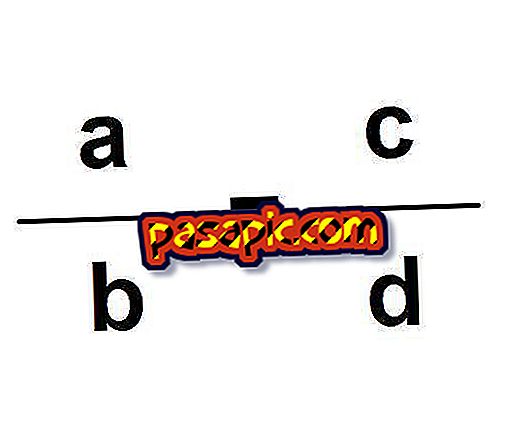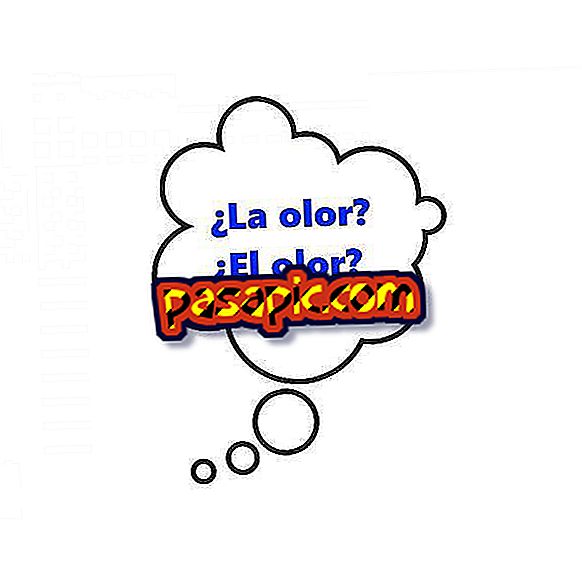Čo je to Spotlight a čo to je (Mac)
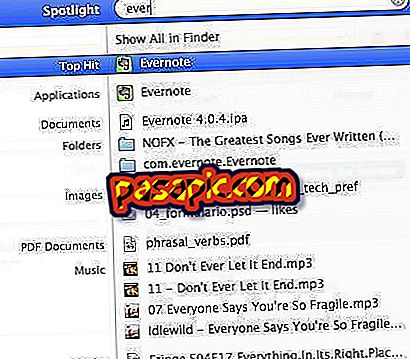
Strávili ste niekedy čas a čas hľadaním súboru vo vašom počítači, pretože ste si nepamätali, kde ste ho uložili, alebo aké meno ste si ho zapísali? Chceli by ste byť schopní rýchlo spustiť akúkoľvek aplikáciu bez toho, aby ste ju museli hľadať alebo vytvoriť na nej zástupcu? Ak ste používateľom systému Mac, máte šťastie, od spoločnosti .com sme predstavili program Spotlight, program, ktorý slúži na tento a oveľa viac.
Čo je to Spotlight
Spotlight je systém vyhľadávania súborov, ktorý indexuje všetky dokumenty, priečinky a programy, ktoré máte na počítači Mac, a potom vám umožňuje veľmi intuitívne vyhľadávať a pristupovať k nim.
Na čo sa liek používa?
Pomocou aplikácie Spotlight môžete vyhľadávať ľubovoľný súbor, zobraziť náhľad, nájsť cestu a tiež ju otvoriť. Slúži na otváranie dokumentov, napríklad na prezentáciu Power Point a aplikácie, ako napríklad Excel. Ako kalkulačku môžete tiež použiť funkciu Spotlight. Stačí spustiť aplikáciu, zadať operáciu (bez rovnakého symbolu) a dostanete výsledok.
Ako to funguje
Ak chcete spustiť funkciu Spotlight, stlačte kláves 'Command' a podržte ho stlačený, stlačte medzerník . Všimnite si, že v pravej hornej časti obrazovky sa zobrazí vyhľadávacie pole. Začnite zadávať názov súboru alebo programu, ktorý chcete vyhľadávať, a uvidíte, ako sa výsledky zobrazia pod vyhľadávacím nástrojom Jednou z výhod aplikácie Spotlight je, že výsledky oddelí podľa typu, v akom sú : dokumenty, obrázky, programy, video, hudba, atď. Najprv sa zobrazia výsledky, ktoré zodpovedajú vyhľadávanému textu, a budú tiež uprednostňované podľa času, v ktorom boli použité, a ďalšia dobrá vec na tejto aplikácii je, že nielen prehľadáva názvy, ale aj v rámci obsahu. archívov . Takže, ak si nie ste istí názvom toho, čo hľadáte, ale pamätáte si na nejakú koncepciu alebo kľúčové slovo, ktoré môže byť v dokumente, môžete ho tiež ľahko nájsť.
Ako je nainštalovaný
To je najlepšie zo všetkých, Spotlight je nainštalovaný štandardne s Mac OS X, takže nemusíte robiť nič.
tipy- Použite ho na otvorenie dokumentu, keď nepoznáte jeho presný názov.
- Použite ho na otvorenie aplikácie bez toho, aby ste museli prejsť do priečinka s aplikáciami.